三星文件管理器可以帮助我们查找图像、音乐、文档、APK 和其他格式的文件。它使我们能够有效地管理三星文件。借助它,我们还可以轻松识别不需要的文件并及时清理它们,以释放三星设备的空间。
三星 Galaxy 在 SD 卡和内存中存储了大量文件。直接管理三星设备上的文件可能会浪费时间。我们推荐专业的三星文件管理器-三星消息备份来帮助用户在计算机上有效管理其三星设备。
Samsung Messages Backup 专为三星和其他 Android 用户开发,用于在计算机上管理手机和平板电脑数据。有了它,您可以在 Mac 上进行快速的 Android 文件管理,无需任何其他软件。它捕获所有三星数据并将它们直观地分类到文件夹中,您可以轻松找到项目。
三星消息备份的主要功能
1.在电脑上一键截图。
1. 只需一键即可将整个三星手机数据备份并恢复到PC。
2. 在三星与 PC 之间快速传输联系人、短信、通话记录、音乐、图片、视频等,而不会丢失数据。
3. 在PC端添加、删除、 编辑联系人。
4. 在您的电脑上发送/回复消息。
5.删除、恢复、导入、 导出通话记录。
6. 直接从计算机安装/卸载应用程序。
7. 在 Samsung 和 Outlook 之间传输联系人。
如何使用专业的三星文件管理器 -三星消息备份来管理三星文件?
请在您的计算机上下载正确的 Samsung Messages 备份。这里有两个适用于 Windows/Mac 的免费试用版。
然后,请在您的计算机上安装并运行该程序。通过 USB 线将您的三星设备连接到计算机,并根据提示启用 USB 调试。

一旦成功检测到您的设备,您就可以进入程序的主界面。在主页上,您可以通过单击手机当前屏幕下的小相机图标来截取屏幕截图。

管理联系人:
请前往“联系人” > “所有联系人” 。您可以看到新建、删除、导出、导入、刷新和编辑。
如果您想添加/编辑联系人,您可以点击新建/编辑来输入信息,如姓名、电话号码、电子邮件、地址等。但如果您想批量删除/导出/导入联系人,您可以选择项目,然后只需单击删除/导出/导入,按照简单的提示即可完成。

导出和导入功能均支持 csv、html、vcf、bak 和 xml 格式的文件。您还可以将联系人导出到 Outlook。
管理短信:
与导出/导入联系人一样,您还可以在三星设备和计算机之间传输短信。特别是,您可以单击“新建”按钮编写一条短信直接发送给计算机上的朋友。

管理应用程序:
请转到应用程序文件夹。从这里,您可以轻松地在计算机上选择性或全部安装、卸载和导出应用程序。

管理媒体文件:
从用户友好的界面中,您可以直观地管理媒体文件,例如音乐、照片、视频等。该程序支持您从计算机添加新文件到三星手机,以及直接在计算机上删除/导出三星手机中的文件。

一键备份:
您只需单击顶部菜单栏上的超级工具包,点击备份即可一键将所有三星数据传输到计算机。

一键恢复:
要恢复您的三星手机,请单击超级工具包>恢复> 选择包含您需要的文件的备份。如果需要,您可以勾选“恢复前清除数据” ,然后单击“恢复” 。

该程序适用于几乎所有三星设备,包括三星 Galaxy S23/S20/S10/S9+/ S9/ S8+/ S8/ S7/ S6/ S5、三星 Galaxy Note 20/Note 10/Note9/ Note8/ Note7/ Note6/ Note5 / Note4、三星 Galaxy A9/ A8/ A7/ A6 等。它还支持其他Android品牌,如小米、华为、HTC、LG等。
另请参阅:单击它以获取将数据从 iPhone 传输到三星 Galaxy S20 的5 种简单且安全的方法。
三星 Galaxy 有自己的齿轮管理器 - 三星我的文件。您可以更轻松地查找三星手机和平板电脑上的文件并方便地管理您的文件。
它为用户提供 15 GB 的免费存储空间。您可以使用它通过删除不必要的文件并将文件备份到Samsung Cloud或Google Drive来释放 Samsung 设备空间。
如何使用它?
步骤1.打开应用程序抽屉,您可以在应用程序屏幕上轻松找到我的文件。然后,点击该应用程序来运行它。
步骤 2. 在这里您可以看到最近的文件、类别、电话/平板电脑和云。
最近的文件- 显示您最近使用和下载的文件。你可以检查一下。
类别- 将文件分为不同类型,例如图像、音频、视频等。它使您更容易找到文件。
电话- 显示总内存以及内部存储和 SD 卡的已用内存。您可以从内部存储查看三星内置文件夹。
云- 显示与您在手机上使用的云存储应用程序相关的云存储。您可以选择云存储来查看其文件。
步骤3.找出一个文件。您可以在屏幕顶部的搜索栏中输入文件或文件夹的名称,应用程序将扫描三星上的所有文件并找到您想要的文件。
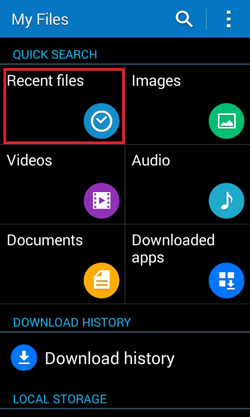
尽管有许多第三方应用程序可以帮助管理三星文件,但三星 Galaxy 在三星设备中预装了自己的三星我的文件。您还可以从 Google Play 商店下载此应用程序。我的文件可以帮助执行快速管理。无需下载其他第三方应用程序。
但是,如果您需要批量管理三星文件,或者出于合法目的打印短信,三星消息备份更加强大和有效。
相关文章:
Android 应用程序管理器 - 轻松管理 Android 应用程序
版权所有 © samsung-messages-backup.com 保留所有权利。